Инструкция по настройки отображения Веб-страницы
Описание
В платформе SmartPlayer реализована настройка ссылок при использование в тач проектах
Настройка параметров ссылки
- При добавлении ссылки как единицы контента система предложит настроить её параметры
Файл:3931e976a00dc88672ac0526a0a30017.png
- Также параметры ссылки можно менять уже при работе в меню трансляции, для это необходимо перенести ссылку в область трансляции и нажать редактирование
Описание настраиваемых параметров
- Отображать кнопки Домой/Назад, поддержка истории. Данная функция позволяет добавить виртуальную кнопки на ссылку, соответственно к этим кнопкам будет привязано действие Домой/Назад
- Перезагружать страницу при появлении сети интернет. Данная функция позволяет автоматически перезагрузить открытую ссылку, в случае отсутствия сети система будет демонстрировать страницу загруженную с момента последнего соединения с сетью
- Отображать прогресс загрузки ссылки. Данный функция нужна для информирования пользователя о начале перехода по ссылке и процессе её загрузки
- "Включить масштабирование двумя пальцами". Включает возможность регулировать масштаб изображения. Чтобы изменить масштаб, сведите или разведите пальцы.
- Таймер перезагрузки страницы. Данный таймер служит для автоматического обновления веб страницы
- Таймер бездействия. Таймер который отвечает за переход на стартовый экран в случае бездействия пользователя. Данный таймер также есть в настройках самого устройства, приоритетный таймер будет у устройства. Т.е. на устройстве стоит таймер 60 сек, на ссылке 30. Ссылка переключится через 60 сек
- Задержка загрузки ссылки.Данный таймер нужен для отложенного запуска ссылки. Это необходимо так как при включении устройства оно не сразу запускает интернет соединение.
Ограничения
SmartPlayer в клиентских приложениях поддерживает множество операционных систем, в зависимости от возможностей операционной системы ссылки на сайты запускаются с использованием различных технологий, которые поддерживаются в операционной системе. Выделим две категории операционных систем:
- TizenOS/WebOS/OrsayOS/BrightSign - клиентские приложения под операционные системы которые используют web элемент iFrame для открытия ссылки. Исходя их этого накладываются следующие ограничения для проигрывание сайтов по ссылкам:
- Удаленный сайт должен отдаваться веб сервером без заголовка x-frame-options.
Для проверки открытия сайта, после добавления в личный кабинет, убедитесь что доступен предосмотр.
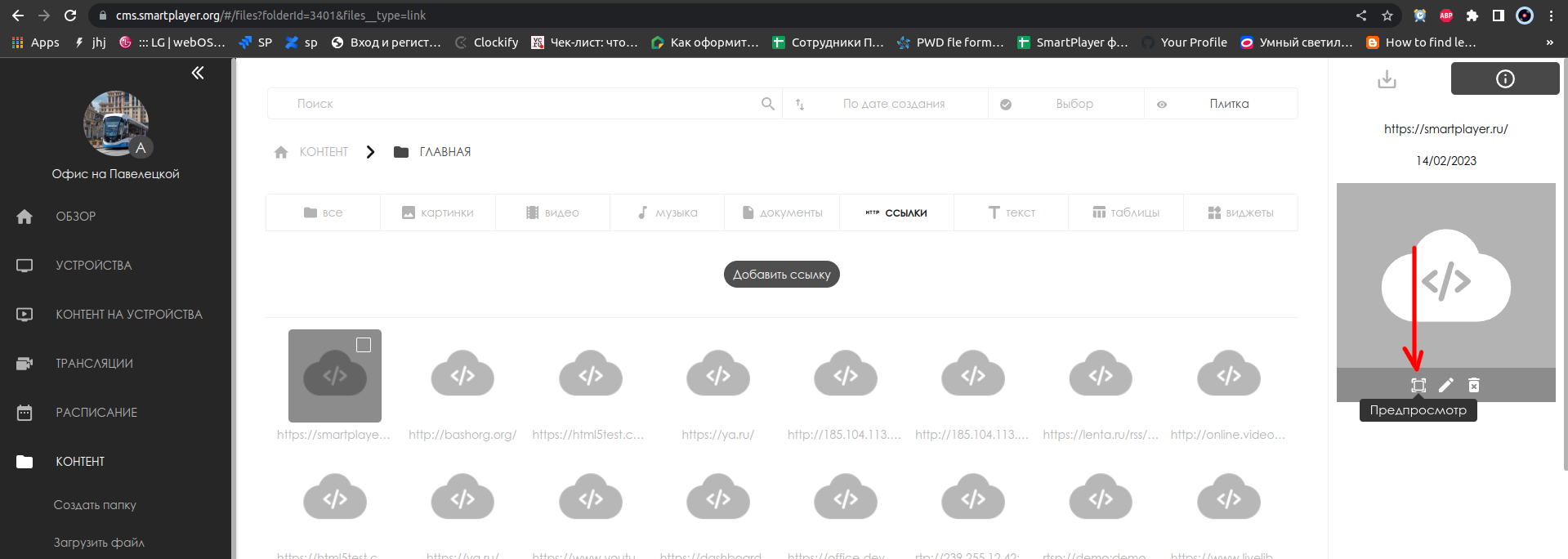
Если предосмотр недоступен, то иконка не будет отображаться. Личный кабинет SmartPlayer использует аналогичную технологию, для отображения сайтов что и клиентские приложения, поэтому если открылся сайт в личном кабинете, он с вероятностью 99% будет доступен в клиентских приложениях на операционнх системах TizenOS/WebOS/OrsayOS/BrightSign. Для тестирования можно использовать сайт: https://html5test.com/ данный сайт открывается в предосмотре личного кабинета и будет отображаться в клиентских приложениях.
- AndroidOS/Windows/Linux/Raspberry - клиентские приложения под операционные системы которые используют браузеры для открытия ссылки. В данных операционных системах ограничения связанны только с версией браузера которую использует SmartPlayer. В большенстве случаев (если разработчик сайта не использует самый новый web api) она удовлетворяет требованиям по проигрыванию страницы.
- Windows/Linux/Raspberry - браузер собирается из исходников Chromium.
- AndroisOS поставляет браузер с прошивкой устройства, т.е. если на устройстве установлен старая версия Android OS (например Android OS 5), то и браузер там будет установлен устаревший и новый web api в нем не будет работать должным образом. Разработчику сайта, нужно адаптировать свою код базу под версию браузера которая установлена на конкретном устройстве.